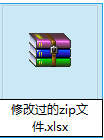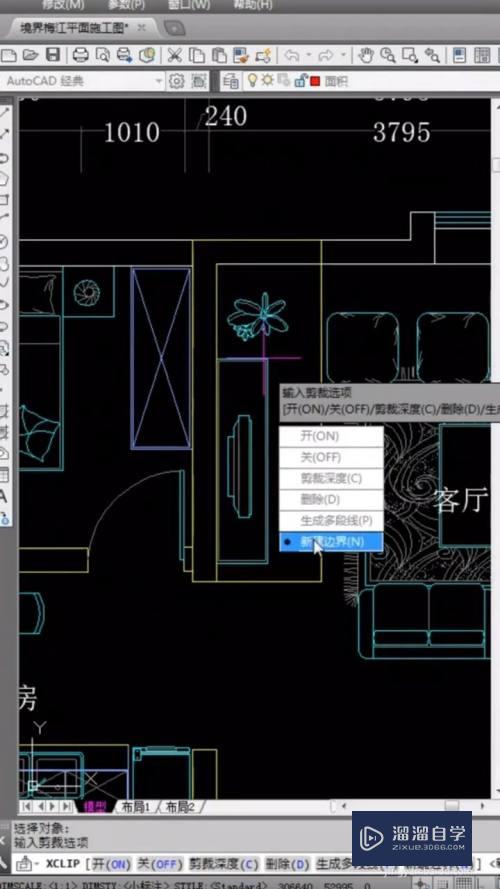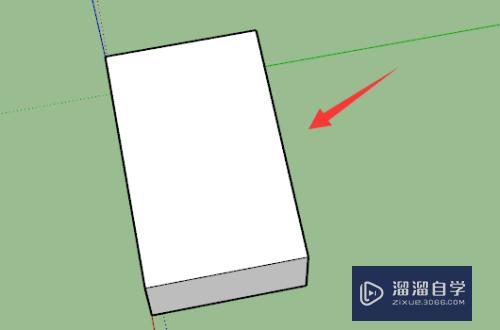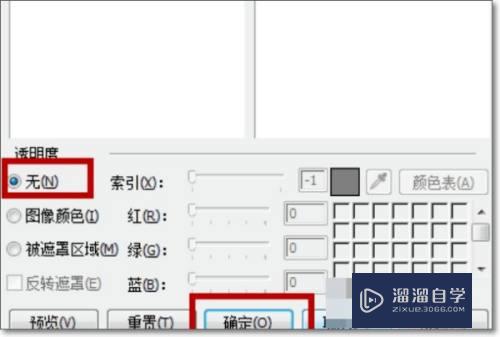PS磨皮插件portrAIture的使用方法(ps磨皮插件portraiture怎么用)优质
在PS中。如果我们不会磨皮操作。其实也没关系。因为我们有一个十分好用的插件。那就是“portrAIture”今天小渲主要就是来教大家如何使用这个插件。
工具/软件
硬件型号:华为MateBook D 14
系统版本:Windows10
所需软件:PS2018
方法/步骤
第1步
首先打开一张需要处理的图片

第2步
点击“滤镜”→“imagenomic”→“portraiture”
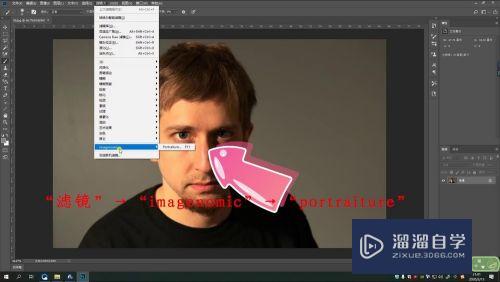
第3步
点击吸管。吸取皮肤颜色
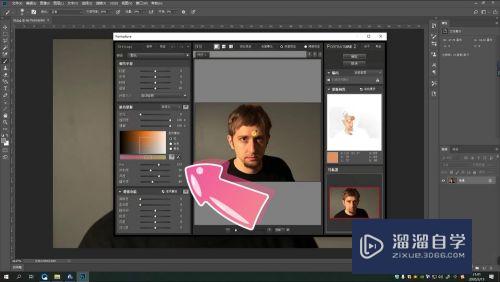
第4步
右侧带有颜色的部分为磨皮的部分。其他部分保留原样
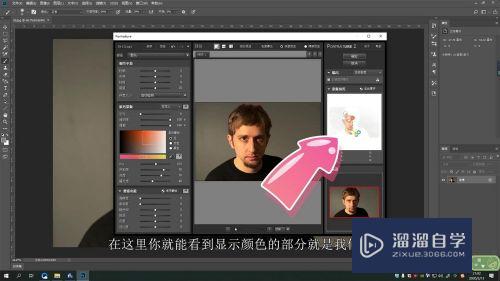
第5步
预设 选择高 中 低(根据自身需要)

第6步
点击确定即可
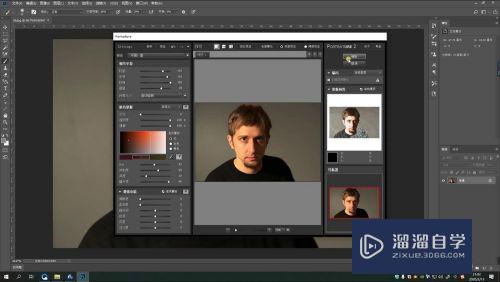
步骤总结:
1.打开PS。拖入图片
2.点击“滤镜”→“imagenomic”→“portraiture”
3.点击吸管。吸取皮肤颜色
4.预设 选择高 中 低(根据自身需要)
5.点击确定即可

以上关于“PS磨皮插件portrAIture的使用方法(ps磨皮插件portraiture怎么用)”的内容小渲今天就介绍到这里。希望这篇文章能够帮助到小伙伴们解决问题。如果觉得教程不详细的话。可以在本站搜索相关的教程学习哦!
更多精选教程文章推荐
以上是由资深渲染大师 小渲 整理编辑的,如果觉得对你有帮助,可以收藏或分享给身边的人
本文标题:PS磨皮插件portrAIture的使用方法(ps磨皮插件portraiture怎么用)
本文地址:http://www.hszkedu.com/65043.html ,转载请注明来源:云渲染教程网
友情提示:本站内容均为网友发布,并不代表本站立场,如果本站的信息无意侵犯了您的版权,请联系我们及时处理,分享目的仅供大家学习与参考,不代表云渲染农场的立场!
本文地址:http://www.hszkedu.com/65043.html ,转载请注明来源:云渲染教程网
友情提示:本站内容均为网友发布,并不代表本站立场,如果本站的信息无意侵犯了您的版权,请联系我们及时处理,分享目的仅供大家学习与参考,不代表云渲染农场的立场!